မြန်မာနက်မှ အသစ်တီထွင်ထုတ်လုပ်ထားသည့် Tvie (အင်တာနက် Set-top Box)
မြန်မာနက် TVie (အင်တာနက် Set-top Box) ဖြင့် အင်တာနက်အသုံးပြုနိုင်မည့်အပြင် TV၊ မော်နီတာကို HDMI ဖြင့် ချိတ်ဆက်ပြီး မြန်မာကက် နှင့် CANAL+ အစီအစဉ်များကို ကြည့်ရှုနိုင်ပါသည်။
TV – တီဗီရုပ်သံအစီအစဥ်များကို TV နှင့် မော်နီတာများ၊ မိုဘိုင်းဖုန်းများဖြင့် ကြည့်ရှုနိုင်သည်။
Internet – အင်တာနက်ကို ဒေတာအကန့်အသတ်မရှိ အဝသုံးနိုင်သည်။
Entertainment – ဖျော်ဖြေရေးအစီအစဉ်များ ကြည့်ရှုနိုင်သလို ကာရာအိုကေလည်း သီဆိုနိုင်သည်။
CANAL+
CANAL+ တွင် မြန်မာပရိသတ်အတွက် အထူးသီးသန့်ဖန်တီးထားသော CANAL+ ဇာတ်လမ်း၊ CANAL+ အက်ရှင်၊ CANAL+ Sports၊ CANAL+ မယ်မဒီ၊ CANAL+ စူးမ်း၊ CANAL+ဟဟ၊ CANAL+ ဂီတ၊ CANAL+ ပူတူးတူးနှင့် CANAL+ ချာတိတ် လိုင်းများစသည့် ရုပ်သံလိုင်း ၉ ခု အပြင် MRTV-4၊ Channel 7 လိုင်းများပါဝင်သည့် စုစုပေါင်း တီဗီရုပ်သံလိုင်း ၁၁ လိုင်းကို ကြည့်ရှုနိုင်ပါသည်။
Myanmar Cast
မြန်မာကက်တွင် LIVE TV Channel ပြသမှုများအပြင် နိုင်ငံတကာဇာတ်လမ်းတွဲများ၊ အသစ်သီးသန့် မြန်မာဇာတ်လမ်းတွဲများ၊ မြန်မာရုပ်ရှင်ဗီဒီယိုများ၊ MTV သီချင်းများ၊ နိုင်ငံတကာသတင်းများ နဲ့ စိတ်ဝင်စားစရာ ဖျော်ဖြေမှုအစီအစဉ်ပေါင်းများစွာကို တစ်နေရာတည်းမှာ စိတ်ကြိုက်ရွေးချယ်ကြည့်ရှုနိုင်ပါသည်။
၂၀,၀၀၀ ကျပ်နှင့်အထက် မြန်မာနက်အစီအစဉ်များအတွက်
- လစဉ်ကြေး - စက်တင်ဘာလကုန်ထိ အခမဲ့ (ပရိုမိုးရှင်း)
- တပ်ဆင်ကြေး - ၅,၀၀၀ ကျပ်
၈,၅၀၀ ကျပ် မှ ၁၆,၀၀၀ ကျပ်အထိ အစီအစဉ်များအတွက်
- လစဉ်ကြေး - ၄,၀၀၀ ကျပ်
- တပ်ဆင်ကြေး - ၅,၀၀၀ ကျပ်
(မြန်နှုန်းအပိုလက်ဆောင် 2 Mbps) ရရှိပါမည်။
Tvie နှင့် တွဲဖက်ဝယ်ယူနိုင်သည့် ပစ္စည်းများ
- မိုက်ကရိုဖုန်း - ၈,၀၀၀ ကျပ်
- မော်နီတာ (၂၁ လက်မ) - လစဉ်ကြေး ၁၁,၀၀၀ ကျပ်ဖြင့် ၁၈ လ သွင်း (စပေါ်ငွေ ၁၀,၀၀၀ ကျပ်)
- Speaker - ၁၇,၀၀၀ ကျပ်
- UPS - ၈,၀၀၀ ကျပ်
FAQ
၁။ TVie ဆိုတာ ဘာလဲ
Myanmar Net မှ တီထွင်ထားသည့် TVie မှာ အင်တာနက်ထုတ်လွှင့်ပေးနိုင်ရုံသာမက Canal+ နှင့် Myanmar Cast ရှိ LIVE ရုပ်သံလိုင်းများ နှင့် ရုပ်ရှင်ဇာတ်ကား၊ ဇာတ်လမ်းတွဲများကြည့်နိုင်သည့်အပြင် Microphone တပ်ဆင်ကာ Youtube မှ သီချင်းများစွာကိုလည်း သီဆိုနိုင်းသည့် set-top box တစ်မျိုးဖြစ်ပါသည်။
၂။ပင်မစာမျက်နှာတွင် Icons များမပေါ်ခြင်း
TVie မှာ အင်တာနက် ချိတ်ဆက်မူမရှိသေးခြင်းကြောင့် ဖြစ်ပါသည်။ အင်တာနက် ချိတ်ဆက်မူအတွက် အများဆုံး ၃ မိနစ်ထိ ကြာမြင့်နိုင်ပါသည်။ အင်တာနက်ချိတ်ဆက်မူ အခြေအနေအတွက် ရီမုတ်မှ Home ခလုတ်ကို နှိပ်ပါ။
၃။ Youtube သွင်းရန်
Youtube Icon ကိုနှိပ်၍ ဒေါင်းလုဒ်ဆွဲပြီး ကိုယ်တိုင်သွင်းယူနိုင်ပါသည်။
၄။ External Hard Drive အသုံးပြုခြင်း
External Hard Drive ကို အသုံးပြုရန်အတွက် TVie တွင် ပါဝါမဖွင့်မီ တပ်ဆင်ပါ။ ပါဝါဖွင့်ပြီးချိန်တွင် တပ်ဆင်ပါက TVie မှာ Restart ကျသွားပြီးမှ အသုံးပြုနိုင်မည် ဖြစ်ပါသည်။
၅။ USB ပေါက်များ အသုံးပြုခြင်း
TVie တွင် 0.7A အထိ အသုံးပြုနိုင်သော USB ပေါက် ၂ခု ပါဝင်ပါသည်။ ၎င်း 0.7.Aထက် ကျော်လွန်အသုံးပြုပါက USB ပေါက် အသုံးမပြုနိုင်တော့ခြင်း (သို့မဟုတ်) TVie ဆားကစ်ဘုတ်ထိခိုက်ခြင်းများဖြစ်ပေါ်နိုင်ပါသည်။ အကယ်ဤ USBပေါက် အသုံးမပြုနိုင်မူ ဖြစ်ပေါ်ပါက TVie ကို Restart ချပြီး ပြန်ဖွင့်ပေးရပါမည်။
၆။ HDMI ကြိုးဖြူတ်ပြီးနောက် အသံထွက် ပိုမိုကျယ်လောင်သွားခြင်း
HDMI ကြိုးဖြုတ်လိုက်ပါက အသံထွက်ပိုမို ကျယ်လောင်မှုမှာ ပုံမှန်ဖြစ်ပြီး TVie အသံထွက်စနစ်မှာ HDMI ကြိုးအတွက် မျှဝေခွဲပေးထားခြင်းကြောင့် ဖြစ်သည်။
၇။ TVie မှ အသံထွက်ရာတွင် စီ......ဟု မြည့်နေခြင်း
TVie စက်တွင် ပါဝင်သည့် စပီကာနှင့် မိုက်ခရိုဖုန်း ၂ ခုလုံးကို ဖွင့်ထားခြင်းကြောင့် ဖြစ်ပါသည်။ TVie စပီကာကို ဖွင့်ထားချိန်တွင် မိုက်ခရိုဖုန်းအသုံးပြုလိုပါက USB ကြိုးတပ်မိုက်ခရိုဖုန်းကို အသုံးပြုပါရန် လိုအပ်ပါသည်။ (ဤကိစ္စရပ်အတွက် TVie ကို ပိတ်ပြီး ပြန်ဖွင့်ပါရန်။)
၈။ TVie ကို ပါဝါပိတ်ပြီး ပြန်ဖွင့်ရာတွင် မိုက်ခရိုဖုန်းနှင့် စပီကာများ ပြန်ပွင့်နေခြင်း
TVie ကို ပါဝါပိတ်ပြီး ပြန်ဖွင့်သည့်အခါတွင် မိုက်ခရိုဖုန်းနှင့် စပီကာများမှာ စက်ရုံထုတ်အခြေအနေအတိုင်း ပြန်ပွင့်နေပါမည်။ TVie Setting တွင် ထားလိုသည့်အခြေအနေကို ချိန်ညှိနိုင်ပါသည်။
၉။ USB ကြိုးတပ်မိုက်ခရိုဖုန်းကို အသုံးပြုခြင်း
USB ကြိုးတပ်မိုက်ခရိုဖုန်းကို မတပ်မီတွင် TVie Setting ၌ MC Function ကို ဖွင့်လှစ်ပေးရပါမည်။ စတင်အသုံးပြုမူအတွက် စက္ကန့် ၃၀ ခန့်ကြာမြင့်ပါမည်။
၁၀။ Sleep Mode မှ ထွက်ပြီး နောက် အင်တာနက် မရခြင်း
အသုံးပြုမူမရှိဘဲ ဖွင့်လှစ်ထားချိန်ကြာမြင့်ပါက TVie မှာ Sleep Mode ဖြစ်သွားပါမည်။ ကြာမြင့်ချိန် ၆နာရီထက် ကျော်လွန်ပါက Network Adapter ပိတ်သွားပါမည်။ ဤကိစ္စရပ်အတွက် Setting တွင် Restart (သို့မဟုတ်) TVie ကို ပါဝါပိတ်ပြီး ပြန်ဖွင့်ပါရန်။
၁၁။ Youtube သို့ Login မဝင်နိုင်ခြင်း
Youtube သို့ Login မဝင်နိုင်ခြင်းမှာ Google Services များ မရရှိသေးသောကြောင့် ဖြစ်ပါသည်။ လူကြီးမင်းအနေဖြင့် ဦးစွာ Youtube အား Install လုပ်ဆောင်ပေးရမည်ဖြစ်ပါသည်။ Install ပြီးနောက် ပေါ်လာမည့် Screen တွင် Use Youtube Singed Out အား ရွေးချယ်ကာ စတင်အသုံးပြုနိုင်မည်ဖြစ်ပါသည်။